Características de la configuración del enrutador adicional keenetic

- 3283
- 674
- Samuel Méndez
Router o enrutador de inicio: estándar moderno de facto para usuarios privados de Internet con cable. Los tiempos han entrado en el olvido cuando el único consumidor de dicha Internet era una computadora personal, hoy en cada familia hay varios teléfonos inteligentes, televisores inteligentes, reproductores multimedia, computadoras portátiles y otros equipos, para el funcionamiento normal del que necesita ingresar al red mundial. No puede prescindir de un enrutador, y para que la conexión sea estable y confiable, debe poder configurarlo. Hoy lidiaremos con esto, y el objeto de nuestras delicias será el enrutador adicional Kyxel Keenetic.

Descripción, características principales
Extra Keenetic podría llamarse un "ratón gris" que no se destaca entre sí: tamaños pequeños, solo dos antenas: un enrutador como enrutador. Pero tiene un punto culminante, gracias a lo cual puede considerarse con razón mucho más universal que los otros parientes. Estamos hablando de la posibilidad de conectar un módem GSM utilizando el único puerto USB. En este caso, Internet inestable del proveedor (y la falta temporal de comunicación ocurre con proveedores de servicios muy conocidos y confiables) puede ser compensado por una conexión móvil a Internet. Y donde una conexión de cable es generalmente imposible (por ejemplo, en el país), dicho enrutador será la única forma de distribuir Wi-Fi a todos los hogares, o más bien, los dispositivos móviles que no pueden usar una conexión móvil.

En esta nota optimista, se puede completar una revisión de las capacidades de KEENETIC extra KN, pero me gustaría finalmente traer sus características técnicas.
Además de la conexión de cable (4 puertos LAN y una WAN), un enrutador Gigabit mantiene el acceso inalámbrico a Internet de acuerdo con los estándares 3G/4G/LTE utilizando un módem USB compatible.
Estándar Wi-Fi compatible- 802.11 b/g/n, rango de frecuencia de operación - 2.4/5 GHz a una velocidad de hasta 300 MB/s a cualquier frecuencia y la posibilidad de un trabajo simultáneo en ambos rangos.
El transmisor adicional keenetic tiene una potencia de 20 dBm con un coeficiente de amplificación de antena de 3 dBi. Solo puerto USB 2.0 se puede usar como un archivo o servidor de impresión o para conectar un módem USB externo.
Dimensiones: 160x110x35 mm, peso 250 g. Además del enrutador, se incluye un cable de parche, un cable de alimentación y la documentación en el conjunto de entrega.
Actualización de firmware
Aunque para actualizar el firmware Keenetic Extra, puede usar la consola de comando del enrutador, para la gran mayoría de los usuarios es mucho más fácil realizar esta operación a través de una interfaz web en la que no es necesario ingresar nada con sus manos, con la excepción de la entrada al programa. Para hacer esto, en la línea de destino de cualquier navegador, incluido el lanzamiento en un dispositivo móvil, debe marcar 192.168.1.1 es una dirección IP estándar del dispositivo dentro de la red interna de este enrutador. Puede usar una opción alternativa: marque mi.Asqueroso.red, pero la versión digital es mucho más fácil, TI o dirección 192.168.0.1 se usa en casi todos los enrutadores.
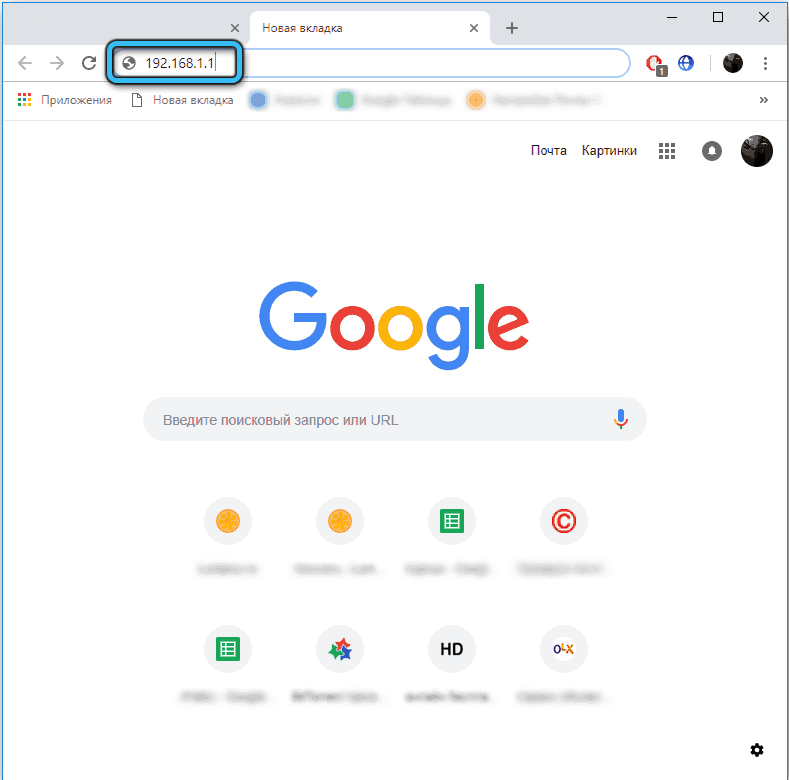
Para ingresar al panel de administración, deberá ingresar un inicio de sesión y una contraseña, que se instalan de forma predeterminada para Keenetic Extra como Admin y 1234, respectivamente. Tenga en cuenta que durante la configuración inicial, el programa requerirá que cambie su contraseña, por lo que puede ser otros. Sin conocer esta contraseña, no ingrese a la interfaz web.
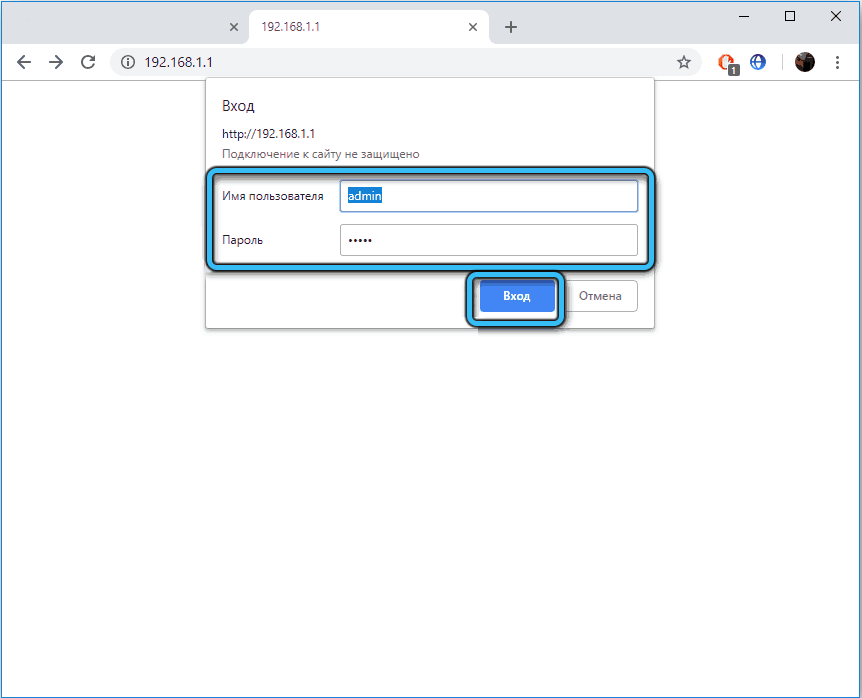
La forma más fácil de actualizar el sistema operativo del enrutador del sistema operativo Keenetic, utilizando una herramienta Built -in disponible en el propio microopram.
Firmware automático de Keenetic
Por lo tanto, vamos a la interfaz web y vamos a la sección "Configuración general", ya sea directamente a través de la pestaña "Administración" o a través de la sección "En el sistema", donde la versión del sistema operativo se actualizará en la subsección "Versión del sistema operativo" ".
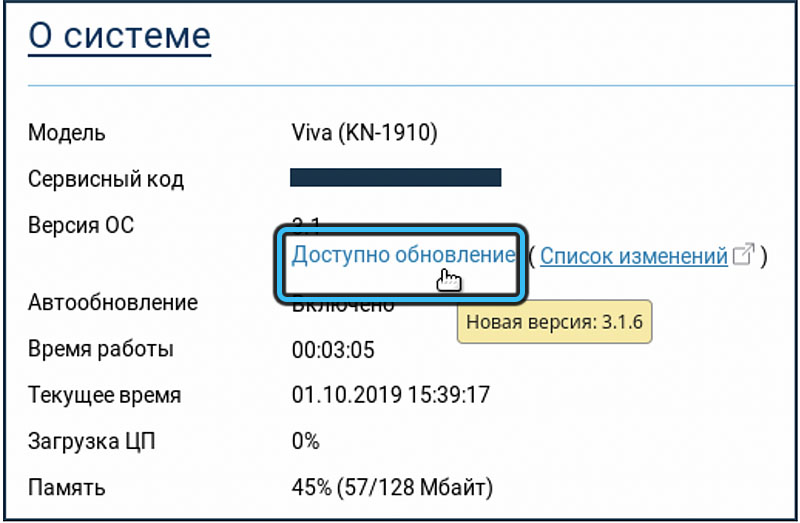
Se recomienda usar exactamente la segunda opción, ya que aquí puede averiguar si el enrutador necesita parpadear o el firmware instalado tiene la última versión disponible; en este caso, el botón estará inactivo.
Entonces, nuestra versión no es la última, nos enteramos y llegamos a la página de configuración general. Nuestros pasos posteriores:
- En la unidad "Actualizaciones y componentes" estamos convencidos de que el interruptor de actualización automática del sistema operativo está incluido. Este es su valor por defecto, pero si está apagado, activamos la opción;
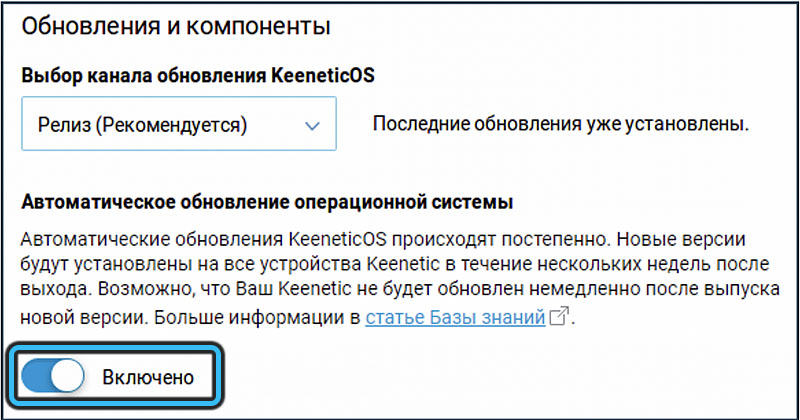
- Haga clic en el botón "Instalar", confirme nuestras intenciones en la siguiente ventana;
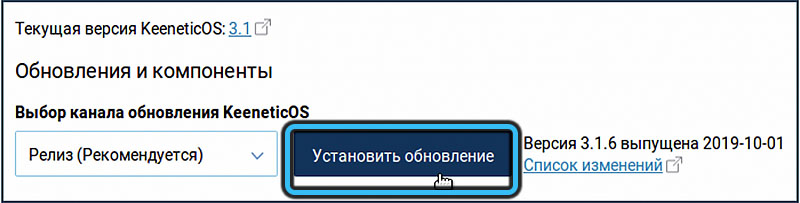
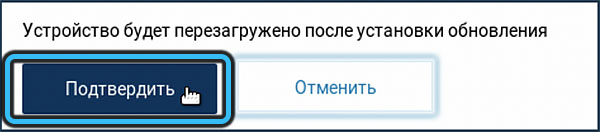
- El procedimiento de flashing comenzará, durante el cual el dispositivo descarga la última versión del microprograma desde el sitio oficial y inicia automáticamente su grabación en EPROM;
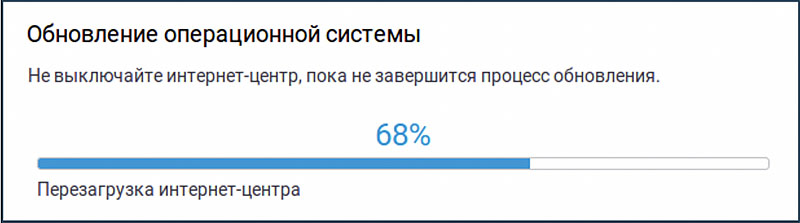
- Después de 5 minutos, el procedimiento terminará y el enrutador se reiniciará.
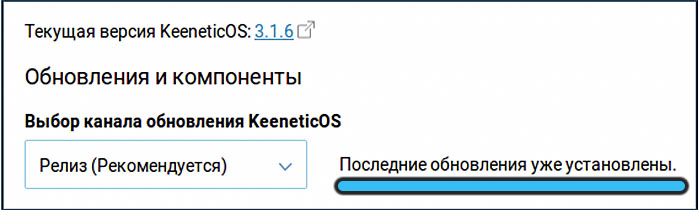
Cariñoso keenetic extra manualmente
En algunos casos, puede ser necesario reemplazar el firmware manualmente, por ejemplo, si la conexión a Internet es muy inestable o si necesita regresar a una versión anterior.
En este caso, el primer paso es descargar la versión de firmware deseada del sitio oficial. Después de descargar, el archivo debe estar descomprimido, ya que viene en forma empaquetada (archivo zip).
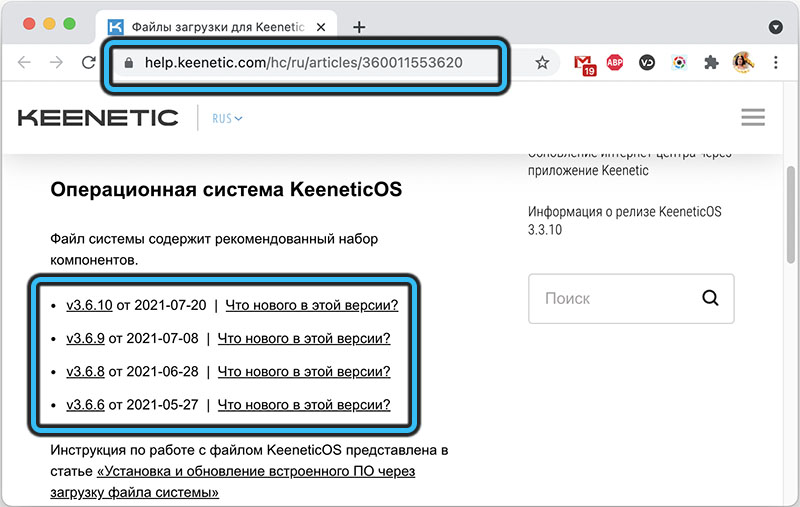
Procedemos directamente al flasheo:
- Vamos a la interfaz web;
- Seleccione la pestaña "Gestión";
- Haga clic en el elemento del menú "Configuración general";
- Estamos buscando el bloque "Archivos del sistema" y la subsección de firmware, hacemos clic en él una vez;
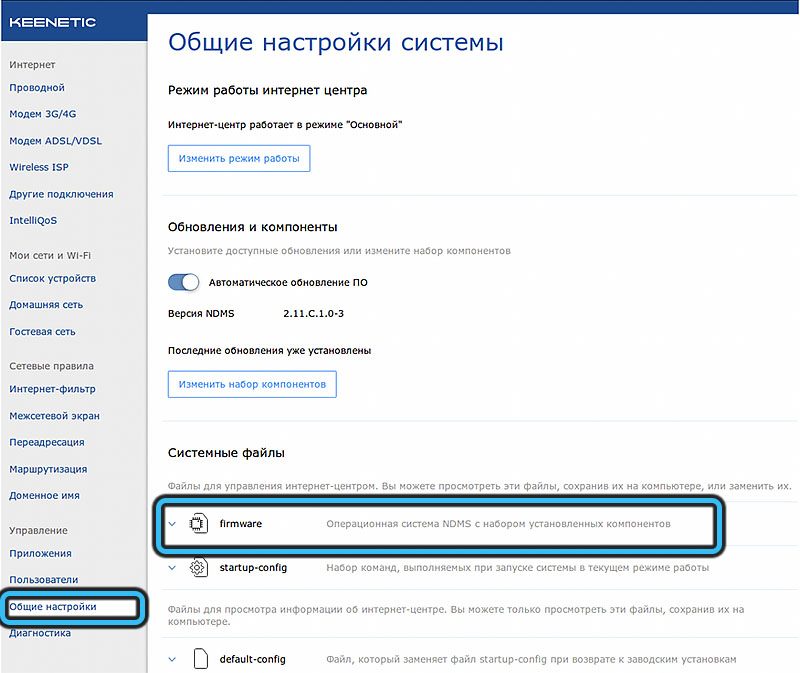
- Haga clic en el botón "Reemplace el archivo";
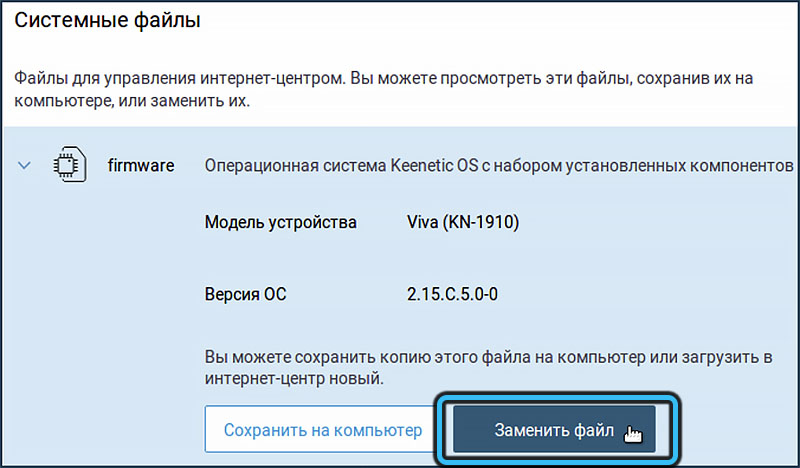
- Seleccione el archivo de firmware desempaquetado, haga clic en Aceptar;
- Esperamos el final del procedimiento.
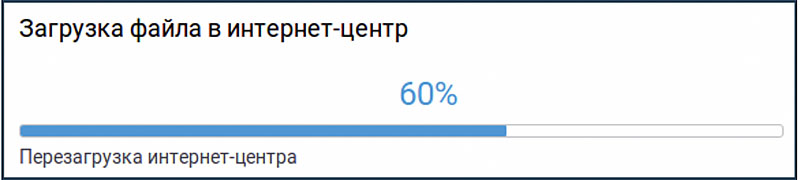
Después de reiniciar, el enrutador KN-1710 adicional Keenetic funcionará en el firmware que necesita.
Configuración rápida
Cuando el enrutador se enciende por primera vez, entrando en la interfaz web (a través de la ventana de entrada al panel de administración, con inicio de sesión y contraseña predeterminados), llegará a la página donde estarán disponibles dos botones: "Configurador web" y "rápido Ajustes". Elija el segundo que le permita rápidamente y simplemente llevar el dispositivo a la condición de trabajo.
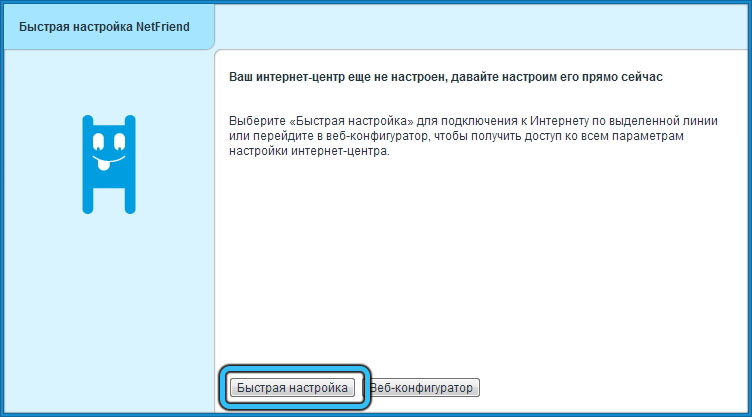
Otras acciones:
- El enrutador intentará determinar el método de conectarse a Internet, después de varios segundos de retraso en la página, mostrará exactamente cómo lo hizo, con un cable o un módem. Haga clic en el botón "Siguiente";
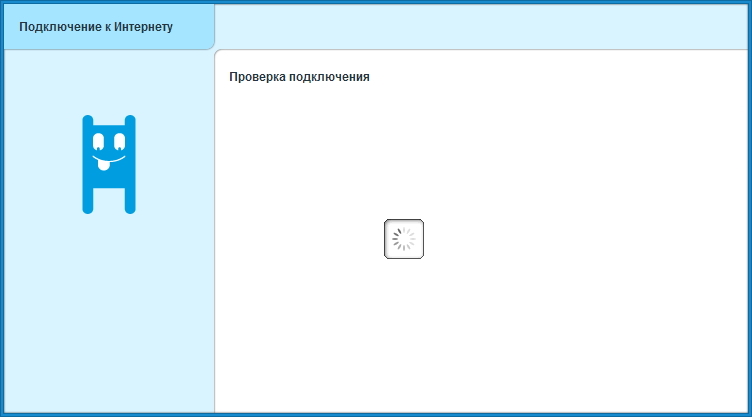
- Elegir un país de una lista resaltada. Si no hay valor deseado en él, usamos la consola de búsqueda desde arriba del bloque;
- Ahora debe ingresar los datos de autorización proporcionados por su proveedor de Internet (este no es un inicio de sesión/contraseña para ingresar a la interfaz web!);
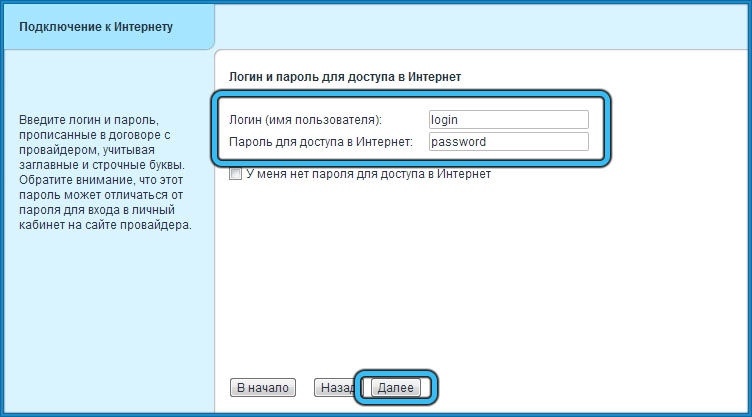
- En la siguiente ventana, se le invitará a usar el filtro de Internet Yandex DNS para proporcionar una navegación más segura. Dado que el software antivirus rara vez se instala en teléfonos inteligentes, le recomendamos que instale la marca de verificación correspondiente;
- Haga clic en el botón "Siguiente" y complete la configuración KEENETICEXTRA KN haciendo clic en el botón "Liberar en Internet".
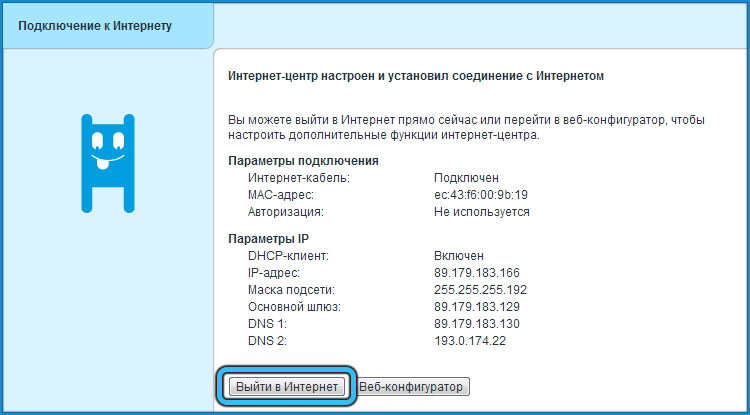
Si todo se hace correctamente, sigue siendo configurar una conexión inalámbrica, de la que hablaremos a continuación.
Ajuste manual
A veces, durante el funcionamiento del enrutamiento, es necesario configurar manualmente la conexión utilizando una interfaz web. En este caso, el procedimiento será más difícil, y los pasos tomados serán diferentes para diferentes tipos de conexión.
Configuración de PPPOE/VPN
Para la conexión con cable, este es uno de los formatos de conexión más comunes. Algoritmo de configuración de Internet de paso por paso:
- Vamos al panel de administración;
- Haga clic en la pestaña Internet;
- En el menú superior, seleccione la pestaña "PPPOE/VPN" y haga clic en el botón "Agregar conexión";
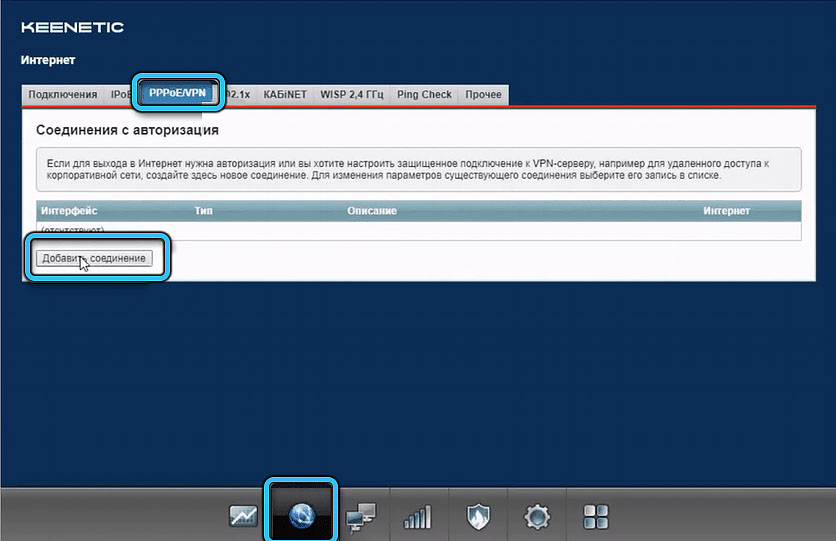
- La página de configuración de conexión a Internet se abrirá;
- En la parte superior, colocamos las marcas de verificación frente a las opciones "incluir", "solía ir a Internet";
- En la columna "Tipo (Protocolo)", seleccione la línea PPPOE;
- En la columna "Conectar a través de" no cambiamos nada;
- En las siguientes columnas, presentamos el inicio de sesión y la contraseña del proveedor;
- En la columna, "configuración de parámetros IP" debe ser "automático";
- Para completar la conexión del enrutador de KN adicional Keenetic para conectarse a Internet, haga clic en el botón "Aplicar".
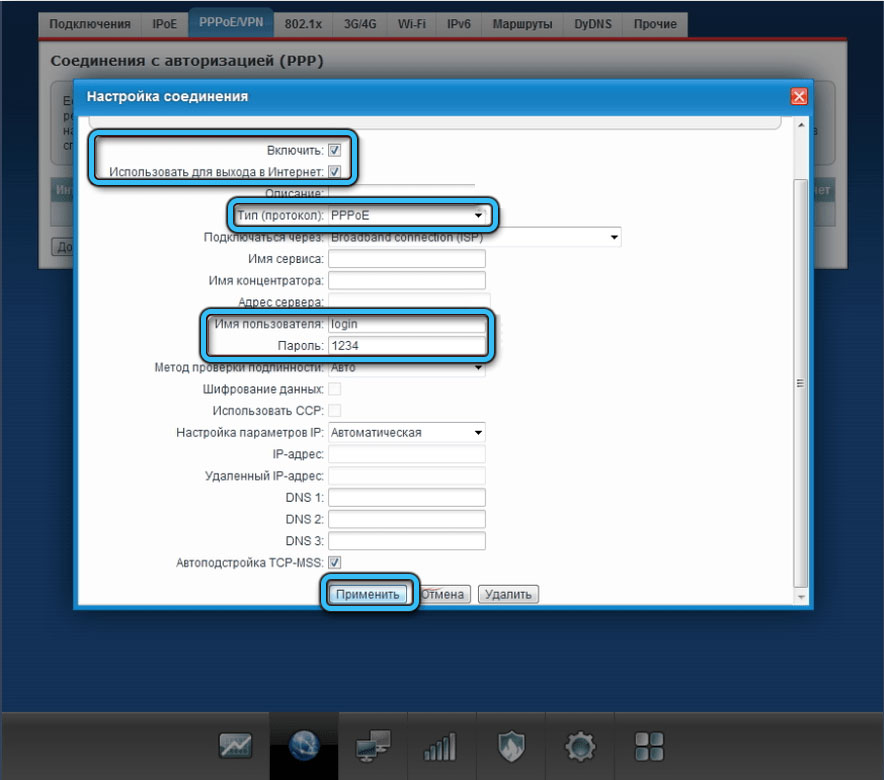
Configuración de iPoE
Un protocolo que no requiere el uso de un inicio de sesión/contraseña de una empresa que proporciona un servicio de acceso a Internet. No se usa con tanta frecuencia, pero se crea mucho más fácil:
- En la página de Internet, seleccione la pestaña IPOE y presione el botón "Agregar conexión" nuevamente;
- La página de configuración se abrirá donde necesita especificar el puerto a través del cual el enrutador está conectado al proveedor, generalmente este es un puerto azul con un número de serie cero;
- En la columna "configurar los parámetros IP" Seleccione el valor "sin direcciones IP";
- Haga clic en el botón "Aplicar".
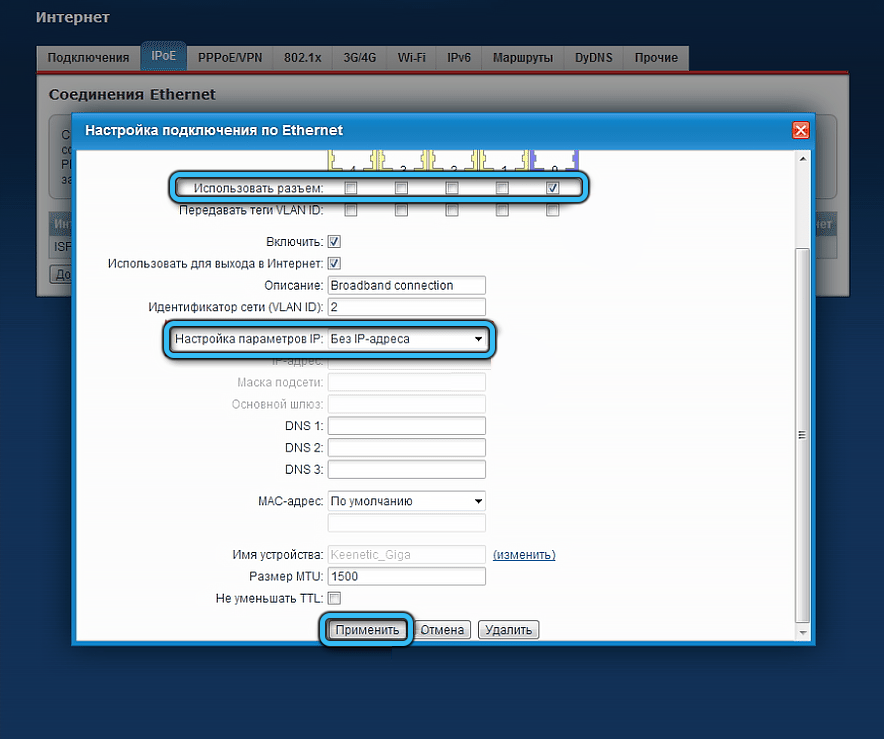
Para cambiar la acción, reiniciamos el enrutador.
Configuración de Wi-Fi
A través de 4 puertos LAN, puede conectar el número correspondiente de dispositivos estacionarios a Keenetic Extra (PC, Receptores de medios, receptores, etc.), pero para dispositivos móviles necesita configurar el acceso inalámbrico al enrutador:
- Vamos a la interfaz web;
- Haga clic en el icono de conexión inalámbrica en la parte inferior de la página (tiras verticales de escalera);
- Elija la pestaña "Punto de acceso 2.4 GHz ";
- Coloque una marca de verificación frente al parámetro "activar el punto de acceso" (si no está allí);
- Ingrese el nombre de la red doméstica;
- En la columna "Protección de red", seleccione el valor "WPA2-PSK";
- En el siguiente campo, establecemos la contraseña de la red doméstica Wi-Fi;
- Haga clic en el botón "Aplicar".
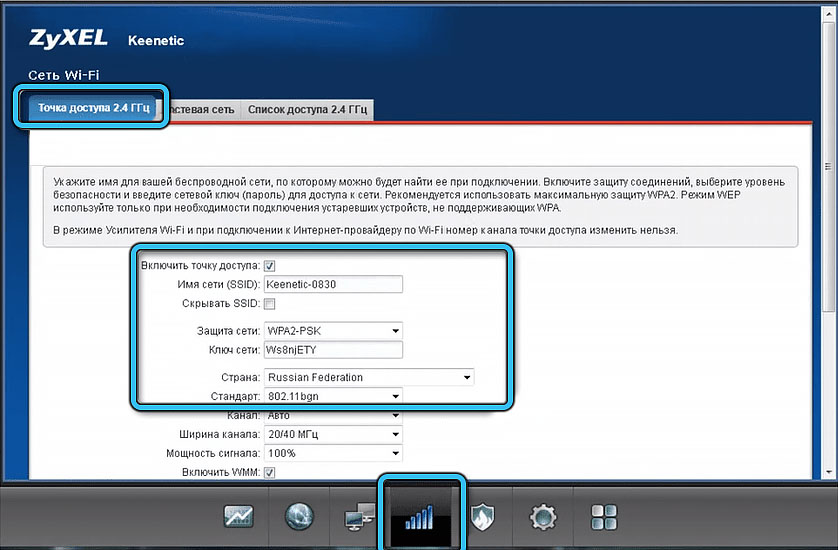
Si lo desea, puede configurar de manera similar la "red de invitados" para el acceso a Internet (el acceso a la red doméstica estará cerrado).
Ahora sabes cómo flashear y configurar el enrutador adicional Keenetic. Comparta su experiencia en los comentarios si le resultó hacer esto de acuerdo con nuestras instrucciones y si le pareció difícil.
- « Filtrado anisotrópico ¿Qué es lo que afecta, si es necesario incluir
- Qué hacer cuando la preparación de la recuperación automática de Windows »

